Cómo proteger tu información personal en Microsoft Edge
Para mejorar y hacer más productiva tu experiencia de usuario, los navegadores web recopilan y almacenan información personal sobre ti y tu actividad en internet. Microsoft Edge no es una excepción. Sin embargo, muchos usuarios no se dan cuenta de cuánta información privada, personal y sensible se está recopilando y almacenando.

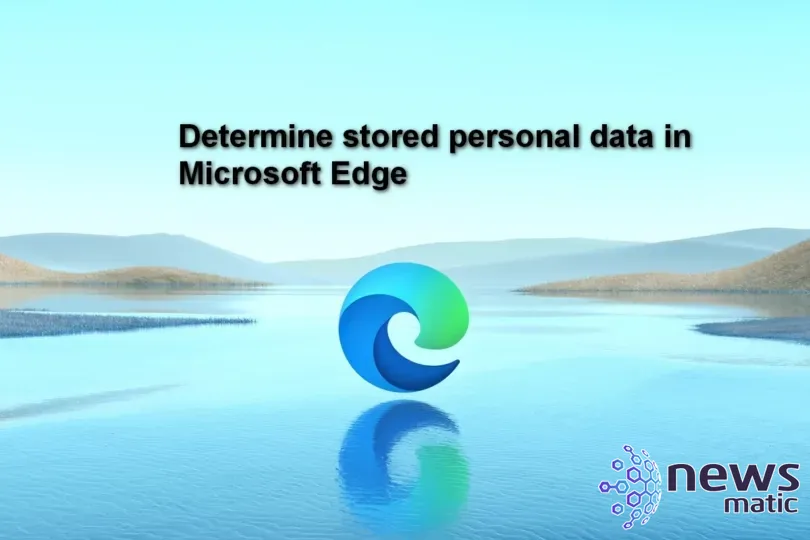
Suponer que todos esos datos personales están seguros o protegidos de alguna manera es problemático y podría ser peligroso en muchos niveles. En Microsoft Edge, los usuarios pueden ver y evaluar los datos personales recopilados a través de las pantallas de configuración ubicadas en el menú de ajustes. Y si regularmente inicias sesión en tu computadora personal utilizando una cuenta de Microsoft con la sincronización habilitada, es posible que te sorprendas por el tipo y la cantidad de datos almacenados que encontrarás.
Determina exactamente qué información personal sabe Microsoft Edge sobre ti
Para ver los datos personales almacenados por Microsoft Edge, debemos navegar hasta el menú de ajustes del navegador web. Abre Edge en cualquier sitio web, y haz clic en el icono de los tres puntos suspensivos en la esquina superior derecha (Figura A). En el menú contextual, selecciona la opción Configuración.
Figura A
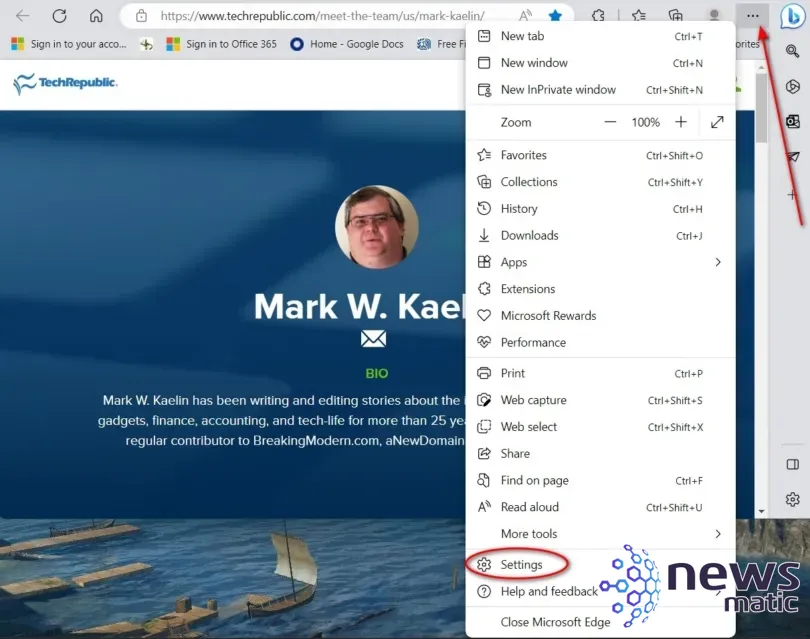
 Protección antivirus en línea: McAfee Clinic lleva la seguridad de tu PC al siguiente nivel
Protección antivirus en línea: McAfee Clinic lleva la seguridad de tu PC al siguiente nivelLa pestaña de Configuración resultante debería mostrar por defecto la página de Perfiles (Figura B), que es donde queremos estar.
Figura B
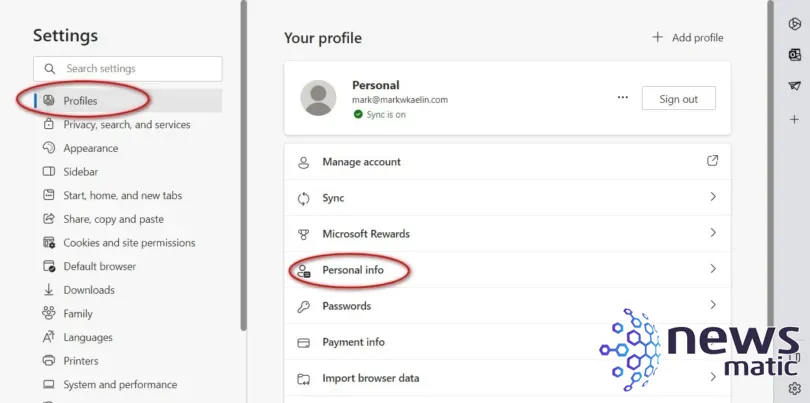
De la lista de elementos de configuración disponibles en la página de Perfiles, seleccionaremos primero Información personal (Figura C). Dependiendo de cuánto tiempo hayas estado utilizando Microsoft Edge, especialmente si estás utilizando la función de sincronización que comparte datos en todos tus equipos relacionados con tu cuenta de Microsoft, la lista de información personal almacenada en esta página podría ser extensa.
Figura C
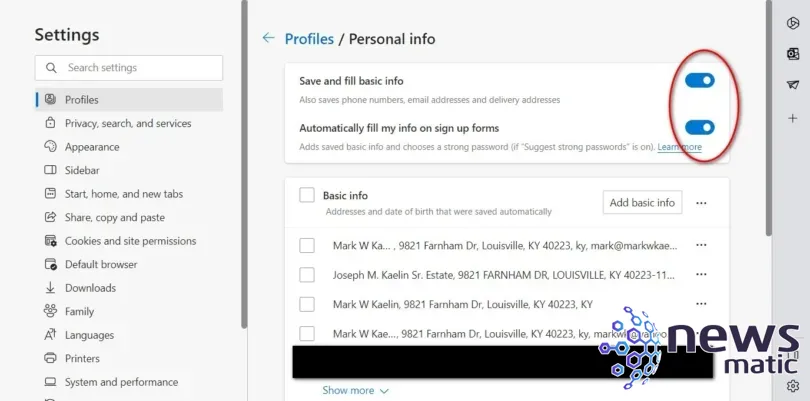
 Cómo proteger tu computadora de los virus: métodos y consejos
Cómo proteger tu computadora de los virus: métodos y consejosPara nuestro ejemplo de equipo, Microsoft Edge ha almacenado docenas de nombres, direcciones, direcciones de correo electrónico, números de teléfono y números de cuenta. Algunos de estos datos están desactualizados, otros son incorrectos y algunos son demasiado sensibles para ser almacenados de manera tan visible. Lo mejor que puedes hacer es reducir esta información a lo esencial.
Para mantener la cantidad mínima de datos personales y evitar que se recopilen y almacenen datos adicionales, desactiva las dos opciones en la parte superior de la página.
También, si te desplazas hacia abajo en la página, verás una sección llamada Información personal personalizada. Esa sección también debe ser depurada de cualquier dato personal no deseado. En nuestro ejemplo, Edge ha guardado la información de la cuenta bancaria de alguien (Figura D). No es mía; de todos modos, no debería haberse guardado, y no sé por qué o cuándo fue guardada.
Figura D
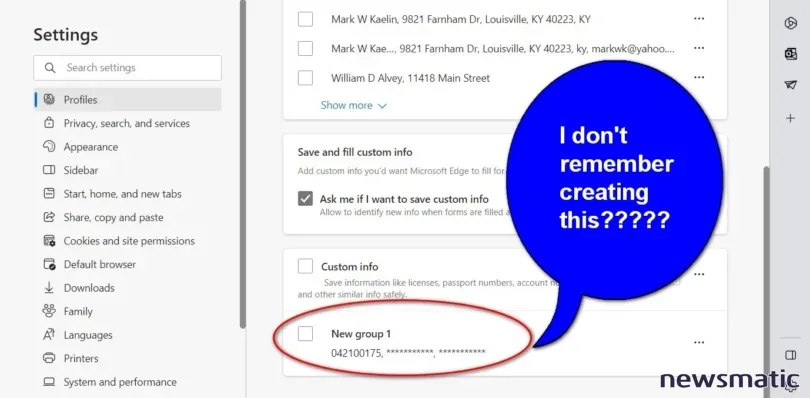
Cuando hayas terminado con el proceso de depuración, vuelve a la página de Perfiles y haz clic en el elemento Contraseñas de la lista. La sección superior de la pantalla de configuración de Contraseñas muestra tus ajustes (Figura E). Lo más seguro sería desactivar los primeros tres ajustes, para que nunca se guarden contraseñas en Edge.
 ¡Defiéndete! Protege tu seguridad en línea contra amenazas críticas
¡Defiéndete! Protege tu seguridad en línea contra amenazas críticasFigura E
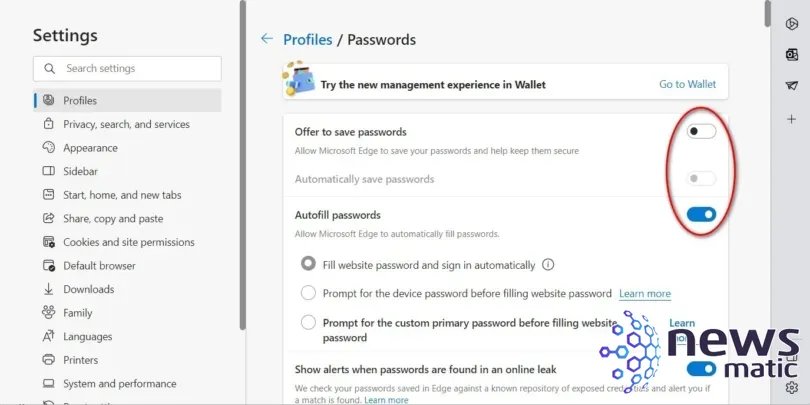
Desplázate hacia abajo en la página para ver las contraseñas que Edge ha guardado para ti (Figura F). Nuevamente, dependiendo de cuánto tiempo hayas estado utilizando Edge y la función de sincronización en equipos relacionados con tu cuenta de Microsoft, la lista de contraseñas almacenadas en esta página podría ser extensa.
Figura F
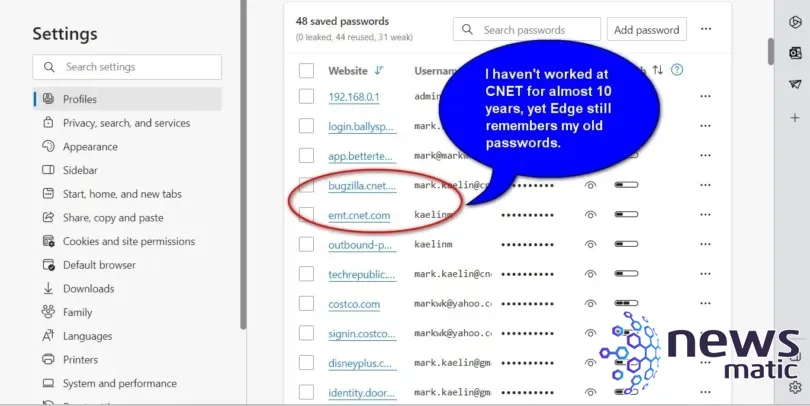
En nuestro ejemplo de equipo, se puede ver que muchas de las contraseñas guardadas están desactualizadas y son inútiles. Algunas de esas contraseñas antiguas ahora se están reutilizando para sistemas actuales, lo que aumenta la probabilidad de que sean robadas y utilizadas de manera inapropiada con intenciones maliciosas.
 Protege tus contraseñas con PAM: Tu aliado para la seguridad
Protege tus contraseñas con PAM: Tu aliado para la seguridadSi deseas utilizar Edge para almacenar contraseñas, debes eliminar periódicamente las contraseñas antiguas e innecesarias de la lista. Esta es una tarea de mantenimiento importante que no debe pasarse por alto. Por otro lado, si no deseas realizar ese mantenimiento de manera regular, no permitas que Edge guarde tus contraseñas.
Al desplazarte más hacia abajo en la página de configuración de Contraseñas, verás una lista, posiblemente bastante larga, de sitios web designados como no permitidos para guardar contraseñas. Si le has dado permiso a Edge para ofrecerte la oportunidad de guardar una contraseña para un sitio web y has dicho que no o nunca cuando se te preguntó, estará incluido en esta lista.
Cuando hayas completado el mantenimiento de los datos personales recopilados y almacenados en Microsoft Edge, puedes cerrar la pestaña de Configuración y volver a navegar por la web de manera normal.
Protege tus datos personales
Dependiendo de los ajustes que hayas elegido para la recopilación de información personal, debes estar siempre consciente de qué datos personales sensibles se están recopilando y almacenando en Microsoft Edge y realizar un mantenimiento periódico de esos datos para mantenerlos seguros y bajo control.
La combinación del mantenimiento de las contraseñas guardadas con el mantenimiento de los sitios web que has designado como no seguros para guardar contraseñas, es la única forma en que se debería permitir recopilar y almacenar estos datos personales sensibles en Microsoft Edge. Si no estás dispuesto a comprometerte a ese nivel de participación, lo mejor sería desactivar el guardado de contraseñas en Edge.
 Cómo configurar un servidor VPN para hacer conexiones a través de firewalls
Cómo configurar un servidor VPN para hacer conexiones a través de firewallsEn Newsmatic nos especializamos en tecnología de vanguardia, contamos con los artículos mas novedosos sobre Seguridad, allí encontraras muchos artículos similares a Cómo proteger tu información personal en Microsoft Edge , tenemos lo ultimo en tecnología 2023.

Artículos Relacionados